ps图层如何解锁
来源:网络收集 点击: 时间:2024-05-11【导读】:
ps中的图层锁定起到了保护作用,可以防止我们的误操作。不过在我们要操作这个图层时,就要就锁这个图层了,那么ps图层如何解锁呢?下面来分享两种操作分享。工具/原料more电脑系统Windows7 Adobe Photoshop CS6 (Windows)方法/步骤1/7分步阅读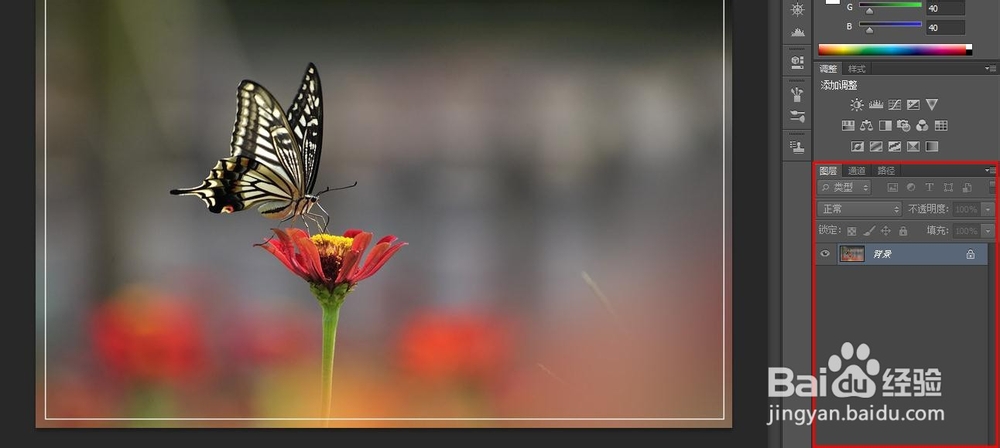 2/7
2/7 3/7
3/7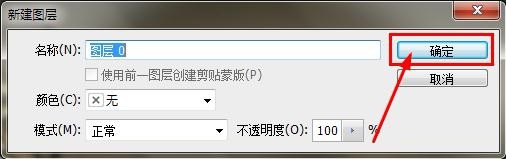 4/7
4/7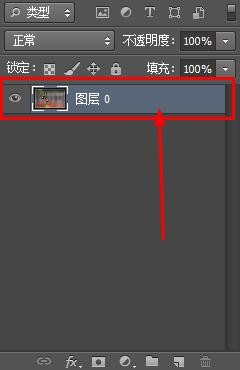 5/7
5/7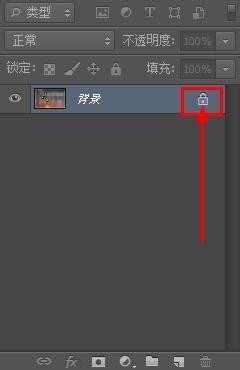 6/7
6/7 7/7
7/7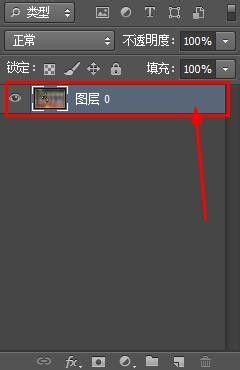 总结:
总结:
打开ps软件,点击【文件】选项,选择下拉菜单中的【打开】,导入一张图片进来或者选择下拉菜单中的【新建】,建立一个画布。我以导入图片为例:
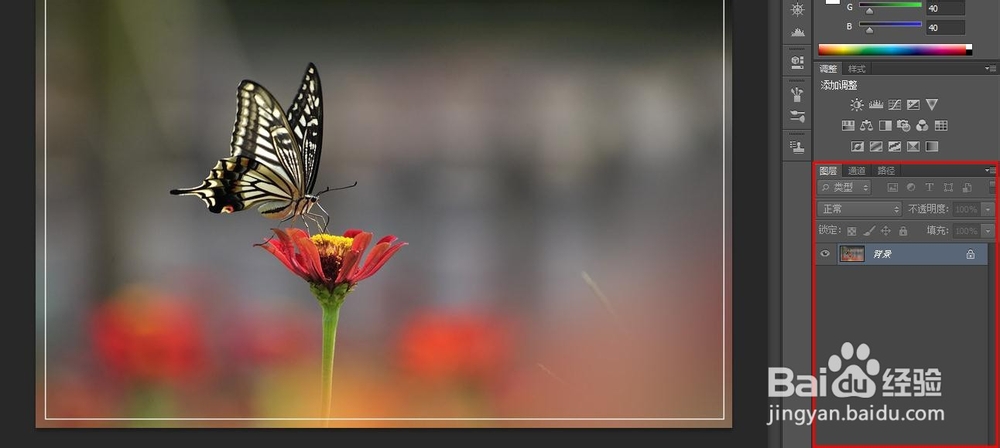 2/7
2/7第一种方法:
双击右下角【图层】面板里的【背景】图层。
 3/7
3/7在弹出的【新建图层】对话框里,点击【确定】按钮。
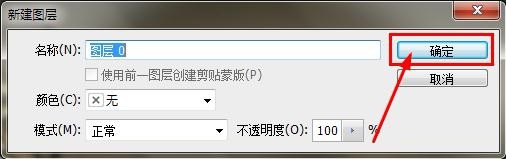 4/7
4/7这时会看到【图层】面板中的【背景】图层解锁成功了。
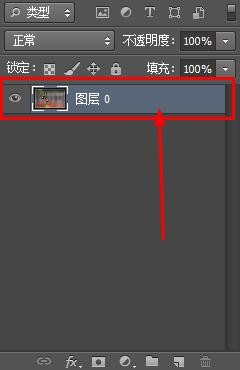 5/7
5/7第二种方法:
拖动右下角【图层】面板里【背景】图层后面的【锁】图标。
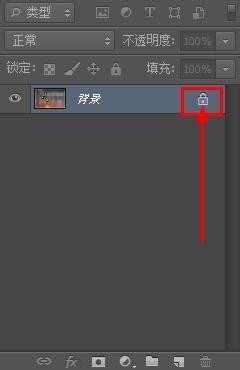 6/7
6/7拉到下方最后面的【垃圾桶】图标里。
 7/7
7/7这时会看到【图层】面板中的【背景】图层解锁成功了。
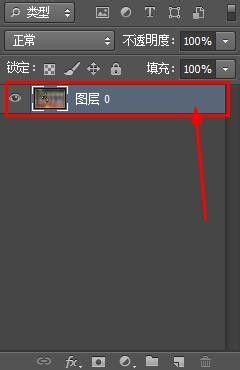 总结:
总结:第一种方法:
1.打开ps软件,选择要解锁的图层。
2.双击【图层】面板里的【背景】图层。
3.在弹出的对话框里,点击【确定】按钮,即可解锁。
第二种方法:
1.拖动【图层】面板里【背景】图层后面的【锁】图标。
2.拉到【垃圾桶】图标里,即可解锁。
PS教程PS版权声明:
1、本文系转载,版权归原作者所有,旨在传递信息,不代表看本站的观点和立场。
2、本站仅提供信息发布平台,不承担相关法律责任。
3、若侵犯您的版权或隐私,请联系本站管理员删除。
4、文章链接:http://www.1haoku.cn/art_733830.html
上一篇:苹果13如何打开单手键盘
下一篇:农村信用社怎么微信查余额
 订阅
订阅